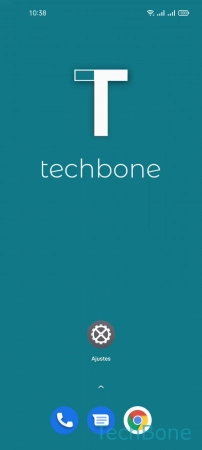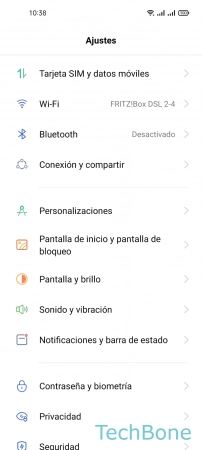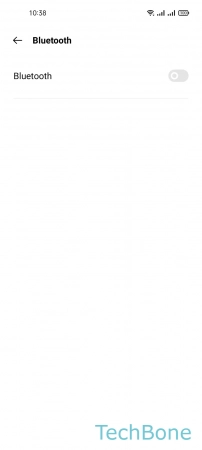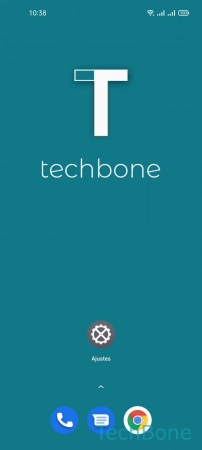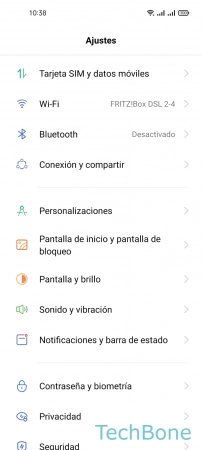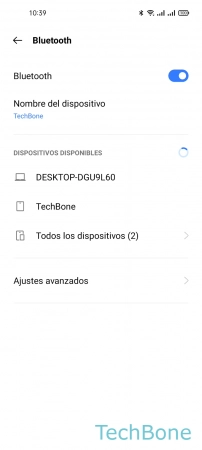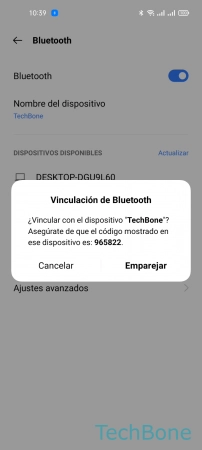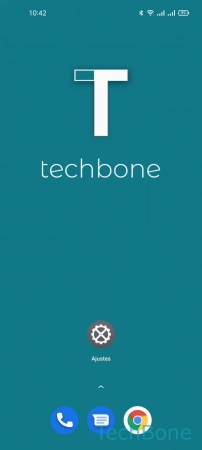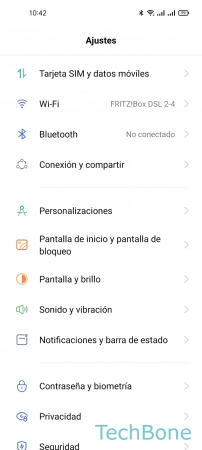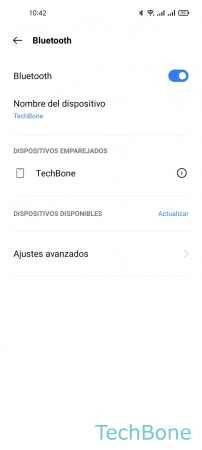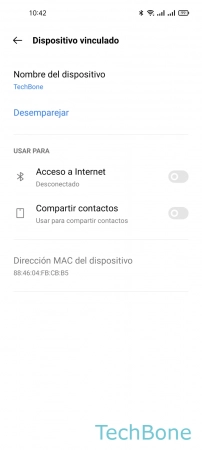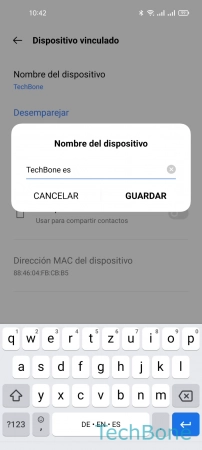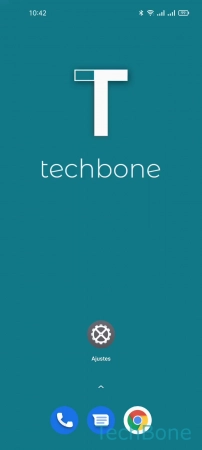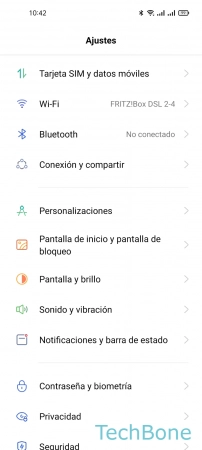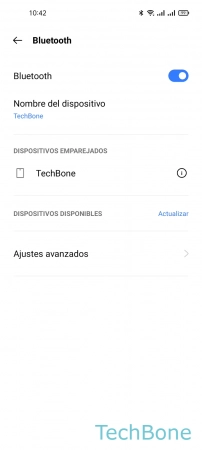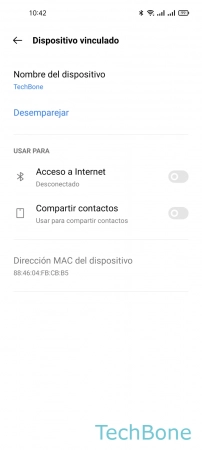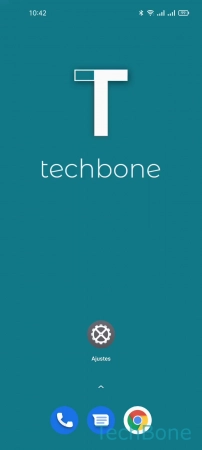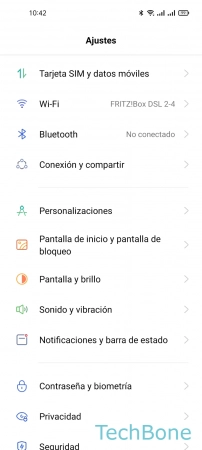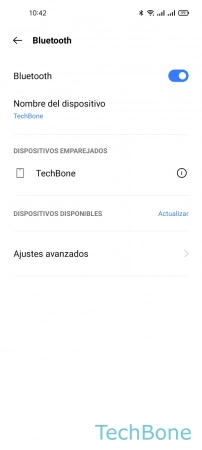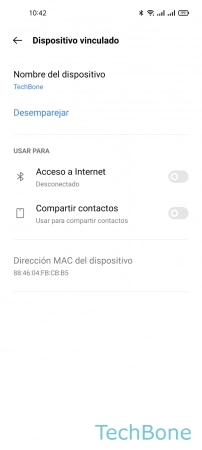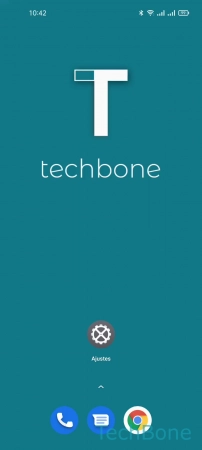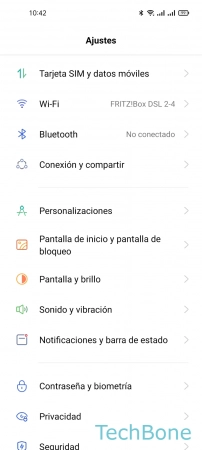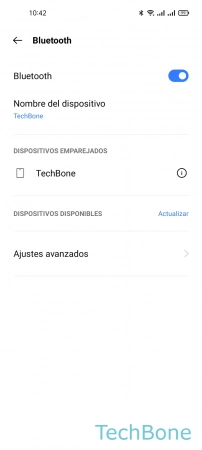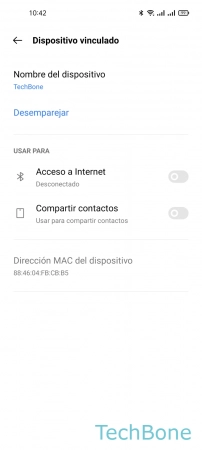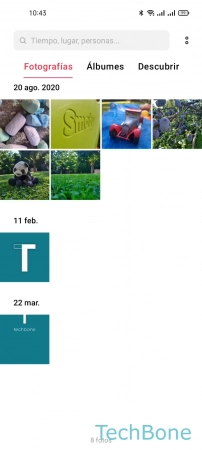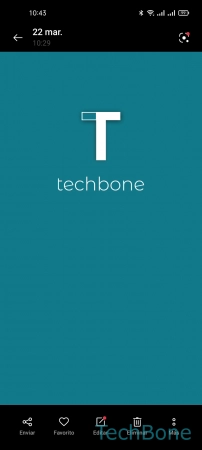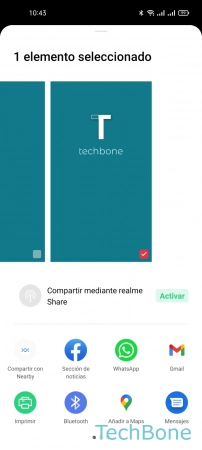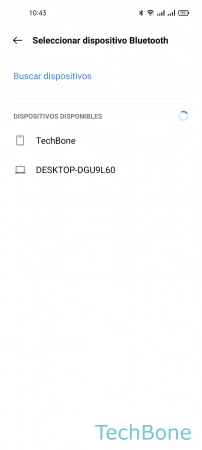Realme - Conectar y Configurar Bluetooth
Escrito por Simon Gralki · Publicado el
Activar/Desactivar
Si queremos emparejar dispositivos Bluetooth, como auriculares, inEars o altavoces con el dispositov realme, primero hay que activar la función general de Bluetooth.
Esto se hace a través de los ajustes de Bluetooth o a través de los ajustes rápidos de la barra de estado.
Nota: Si no se utiliza el Bluetooth, se recomienda desactivar la función para reducir el consumo de batería.
Vincular Dispositivo
Para utilizar dispositivos Bluetooth como auriculares, inEars o altavoces, los dispositivos deben conectarse o emparejarse primero con el dispositivo realme.
Dependiendo del tipo de dispositivo que se empareje, se debe introducir un código PIN y confirmarlo con ambos dispositivos.
Los dispositivos emparejados no tienen que volver a vincularse, sino que permanecen almacenados hasta que se elimina manualmente el emparejamiento.
Renombrar Dispositivo Vinculado
Muchos dispositivos sólo muestran un número de serie, la dirección MAC o el código de modelo después de un emparejamiento exitoso, lo que no es particularmente práctico si ya hay varios emparejamientos.
Para no perder de vista la lista de dispositivos emparejados en el dispositivo realme, podemos renombrar cada dispositivo Bluetooth individual.
Permitir Acceso a Internet
Muy similar que el tethering por Bluetooth, el dispositivo realme puede proporcionar una conexión a Internet a un dispositivo emparejado. Para ello, navegamos a los ajustes del dispositivo emparejado y concedemos el permiso o habilitamos el acceso a Internet.
Nota: No importa si se trata de dispositivos como ordenadores portátiles, tabletas u otros dispositivos móviles.
Permitir Acceso a Contactos
Algunos dispositivos Bluetooth emparejados, como ordenadores portátiles, smartphones o sistemas de audio en el coche, pueden tener acceso a los contactos almacenados del dispositivo realme para procesar la información disponible, siendo un buen ejemplo los comandos de voz a través de una radio de coche compatible.
El uso compartido de contactos se puede conceder y denegar individualmente para cada dispositivo Bluetooth emparejado en cualquier momento.
Desvincular Dispositivo
Los emparejamientos guardados con otros móviles, tabletas o auriculares, por ejemplo, pueden eliminarse o cancelarse en el dispositivo realme en cualquier momento si ya no se va a utilizar.
Si se desempareja un dispositivo Bluetooth, todos los ajustes o autorizaciones correspondientes se anulan y se borran.
Nota: Para poder utilizar un dispositivo Bluetooth después de haberlo desvinculado, es necesario volver a vincularlo.
Enviar una Foto/Vídeo
Podemos enviar archivos del dispositivo realme directamente a dispositivos emparejados, siempre que estén dentro del alcance. Esto significa, por ejemplo, que se pueden enviar fotos o vídeos a televisores, Smart TVs, ordenadores portátiles u otros smartphones.
También es posible enviar documentos (PDF) a impresoras compatibles.
Esto se hace a través del botón Compartir o Enviar después de seleccionar un archivo.
Preguntas más frecuentes (FAQ)
¿Qué es Bluetooth?
Bluetooth es una red inalámbrica de área personal (WPAN) que permite transferir datos entre dos dispositivos vinculados.
¿Cómo conectar Bluetooth?
Para conectar dos dispositivos Bluetooth, deben estar emparejados. Para ello, se busca el dispositivo deseado, que se conecta automáticamente tras la confirmación. Dependiendo del dispositivo que se vaya a emparejar, es necesario introducir una contraseña mostrada como confirmación.
¿Cómo activar Bluetooth en realme?
El Bluetooth se puede activar y desactivar en el dispositivo realme a través de los ajustes rápidos o los ajustes generales en la sección de Bluetooth. [Tutorial]